Cara Mengambil Foto Terbaik Dengan iPhone 12 Pro atau 12 Pro Max
Diterbitkan: 2022-01-29Ponsel iPhone X dan 11 dari Apple mampu mengambil foto berkualitas tinggi, tetapi perusahaan telah meningkatkan taruhan dengan jajaran iPhone 12 terbaru. Terutama, iPhone 12 Pro dan iPhone 12 Pro Max menyertakan tiga kamera belakang untuk pemotretan telefoto, lebar, dan ultrawide serta sensor LiDAR (Deteksi Cahaya dan Jangkauan) untuk membantu Anda mengambil gambar dalam berbagai kondisi yang menantang, termasuk cahaya redup. kondisi, dari dekat, dan dari jauh.
Sebelum memulai, pastikan Anda menjalankan sistem operasi terbaru untuk mendapatkan fitur perangkat lunak terbaru untuk kamera Anda; iOS 14.3, misalnya, memperkenalkan fitur ProRAW yang memungkinkan Anda memotret dalam format RAW. Buka Pengaturan > Umum > Pembaruan Perangkat Lunak dan izinkan pembaruan terbaru untuk diunduh dan dipasang jika diperlukan.
Spesifikasi Kamera
Kamera ultrawide pada iPhone 12 Pro dan iPhone 12 Pro Max memiliki panjang fokus 13mm, bukaan /2.4, dan bidang pandang 120°. Kamera lebar memiliki panjang fokus 26mm dan bukaan /1.6. Kamera telefoto pada iPhone 12 memiliki panjang fokus 52mm dan bukaan /2.0, sedangkan kamera pada 12 Pro Max memiliki panjang fokus 65mm dan bukaan /2.2.
IPhone 12 Pro memiliki 2x optical zoom in, 2x optical zoom out, 4x optical zoom range, dan digital zoom hingga 10x sedangkan iPhone 12 Pro Max memiliki 2.5x optical zoom in, 2x optical zoom out, 5x optical zoom range , dan zoom digital hingga 12x.
Lensa lebar dan telefoto dilengkapi dengan stabilisasi gambar optik ganda untuk mengimbangi guncangan selama pengambilan gambar. IPhone 12 Pro Max membawa ini ke tingkat berikutnya dengan stabilisasi gambar optik sensor-shift untuk kualitas gambar yang lebih baik.
Mode Foto
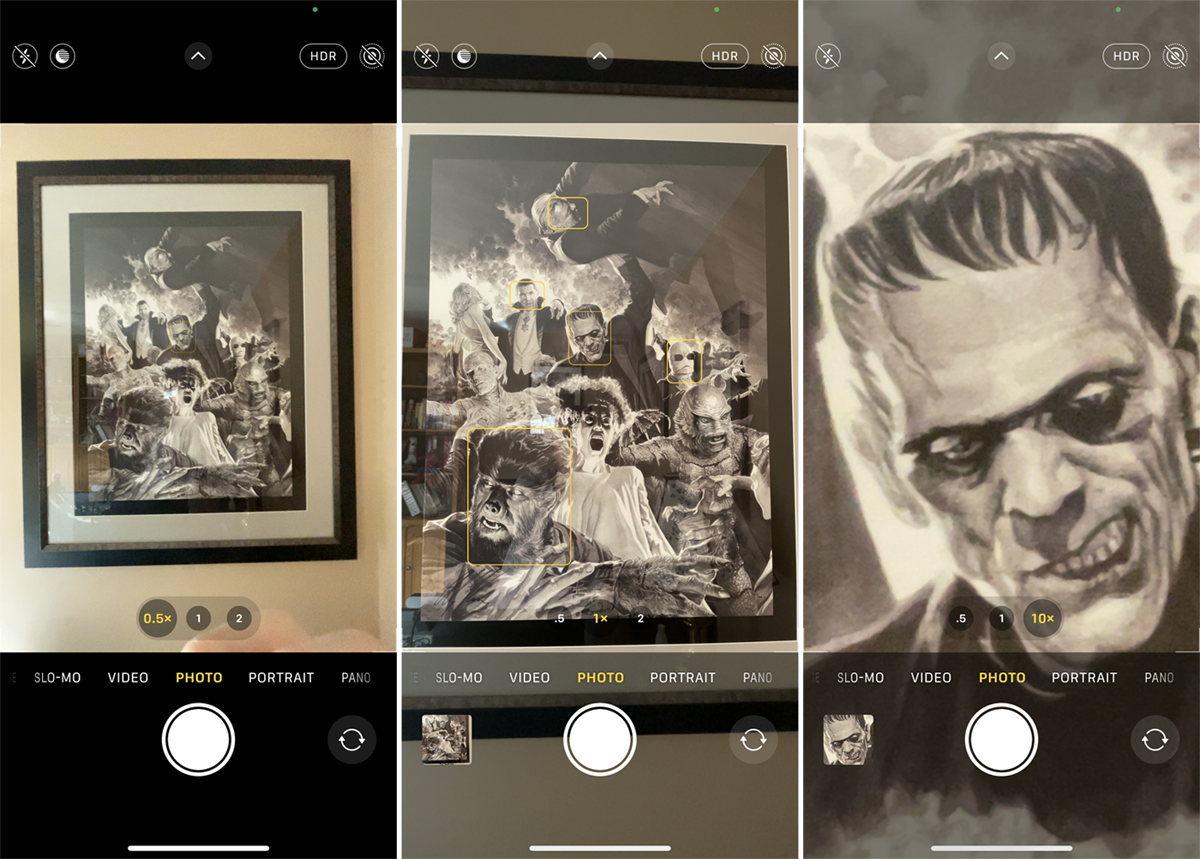
Buka aplikasi Kamera, dan Anda akan menemukan beberapa opsi untuk mengambil foto, dengan mode Foto terbuka secara default. Dalam mode Foto, Anda dapat dengan mudah memperkecil hingga 0,5x, memperbesar hingga 2x atau 2,5x tergantung pada ponsel Anda, atau tetap pada kisaran normal dengan mengetuk tombol yang sesuai di layar.
Jika Anda perlu menyesuaikan zoom dengan lebih tepat, gerakkan jari-jari Anda terpisah atau rapatkan untuk bergerak dalam peningkatan yang lebih kecil, atau tekan salah satu dari tiga rentang zoom untuk membuka tombol yang dapat Anda pindahkan. Anda dapat memperbesar secara digital hingga 10x di iPhone 12 Pro dan 12x di iPhone 12 Pro Max.
Dengan kontrol di bagian atas, Anda dapat mengatur lampu kilat ke otomatis sehingga menyala saat pemandangan terlalu gelap untuk cahaya alami, atau Anda dapat mematikannya untuk hanya menggunakan cahaya yang tersedia. Jika lampu kilat diatur ke otomatis, dan ikon lampu kilat berubah menjadi kuning, itu berarti lampu kilat akan menyala.
Anda dapat dengan cepat merekam video dalam mode Foto tanpa harus beralih ke Video berkat fitur QuickTake. Tekan dan tahan tombol rana untuk langsung mulai merekam video. Untuk membebaskan jari Anda tanpa menghentikan video, geser tombol rana ke kanan, lalu lepaskan.
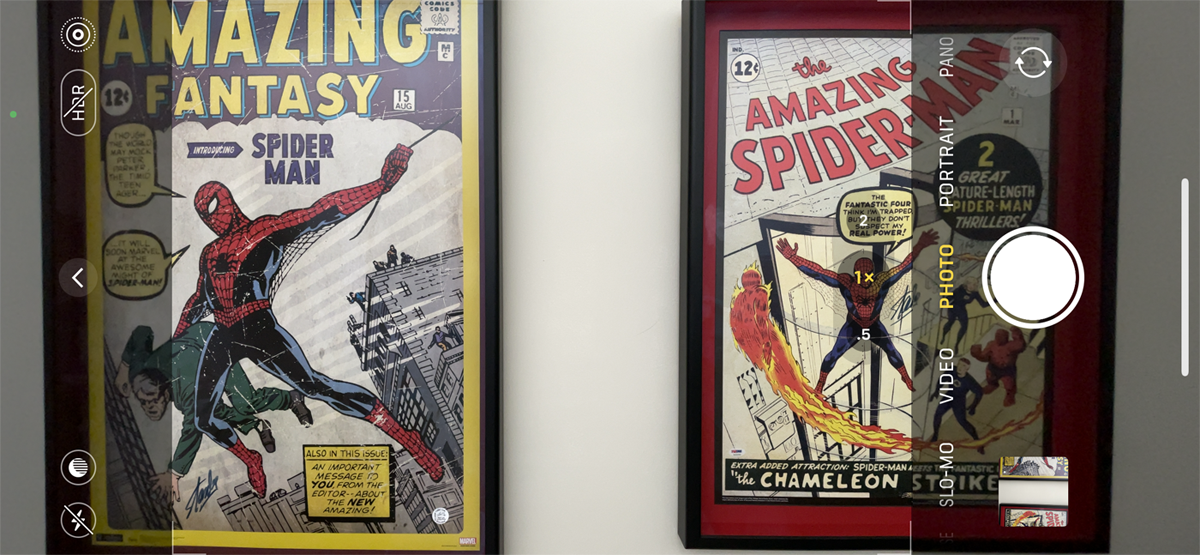
IPhone 12 Pro dan Pro Max juga dapat menggunakan tiga kamera ponsel untuk mengambil gambar di luar bingkai saat ini. Posisikan ponsel Anda dalam mode potret atau lanskap. Perbesar melewati tanda 0,7x. Layar menunjukkan area di luar bidikan yang Anda bingkai. Fitur ini dirancang untuk membantu Anda memutuskan apakah Anda perlu membingkai ulang bidikan Anda atau beralih ke lensa kamera lain untuk mengambil foto yang Anda inginkan.
Mode malam
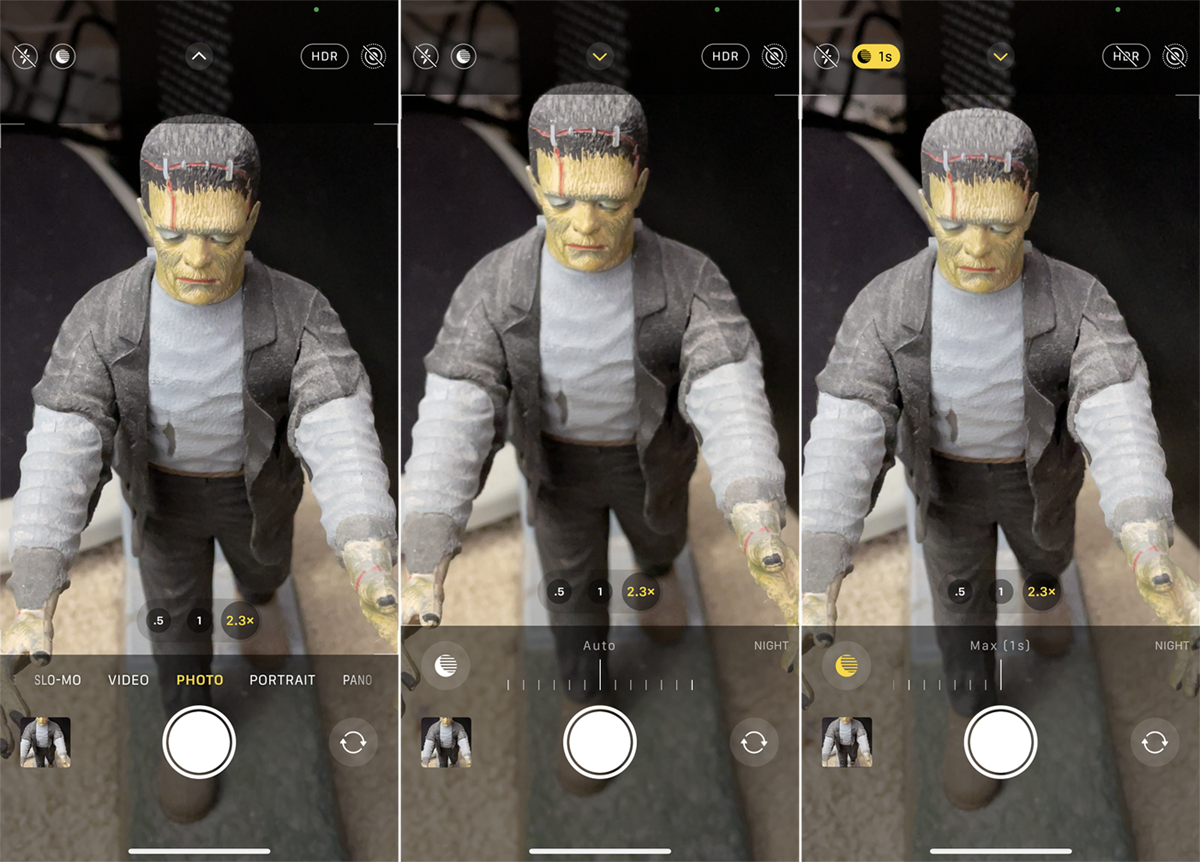
Ditambahkan untuk iPhone 11, mode Malam memungkinkan Anda mengambil foto berkualitas tinggi dalam kondisi kurang cahaya. Anda bahkan tidak perlu melakukan apa pun untuk mengaktifkan mode Malam; jika iPhone mendeteksi cahaya redup, ikon berbentuk bulan akan muncul di layar yang menunjukkan bahwa mode Malam aktif.
Untuk mengambil gambar dalam situasi cahaya redup, telepon memperpanjang rana selama beberapa detik lebih lama dari biasanya. Ini memastikan bahwa lensa membawa jumlah cahaya yang tepat untuk mendapatkan gambar yang lebih baik. Angka di sebelah ikon menunjukkan berapa lama Anda perlu menahan ponsel di tempatnya sebelum kamera mengambil gambar.
Ketuk ikon itu, dan skala mode Malam muncul di bagian bawah, memungkinkan Anda untuk mengatur eksposur secara manual. Gesek garis vertikal pada skala untuk menyesuaikan waktu pencahayaan, biasanya di mana saja dari satu hingga tiga detik. Namun, Anda bisa mendapatkan waktu eksposur hingga 30 detik jika iPhone Anda menggunakan tripod.
HDR dan Foto Langsung
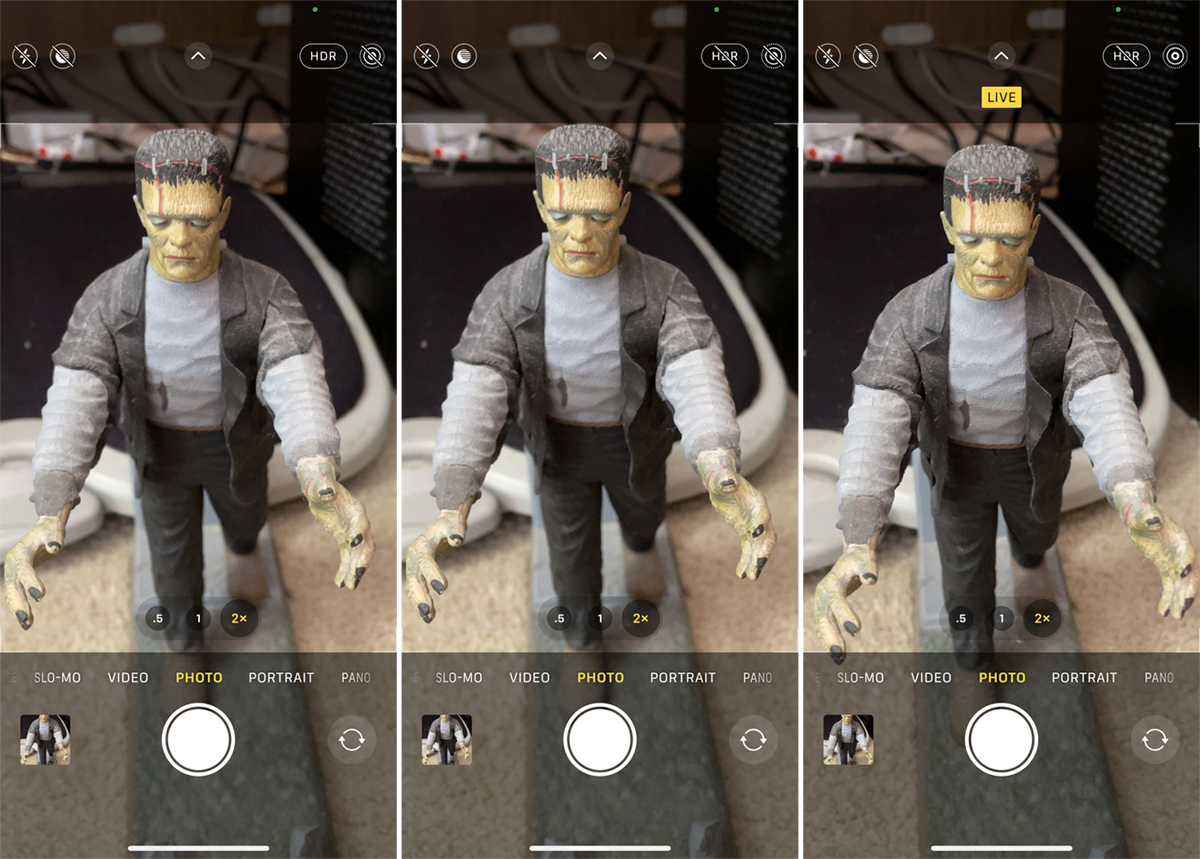
Di sudut kanan atas adalah ikon untuk HDR (High Dynamic Range). Dengan mengaktifkan opsi ini, ponsel Anda akan mengambil beberapa foto sekaligus dan memadukannya untuk menghadirkan fitur terbaik. Ketuk tombol HDR untuk mengaktifkan atau menonaktifkannya. Di sebelah HDR adalah opsi Live Photos, yang merekam 1,5 detik sebelum dan sesudah Anda mengambil foto untuk mengambil klip video cepat. Aktifkan atau nonaktifkan fitur ini dengan satu ketukan.
Opsi Kamera
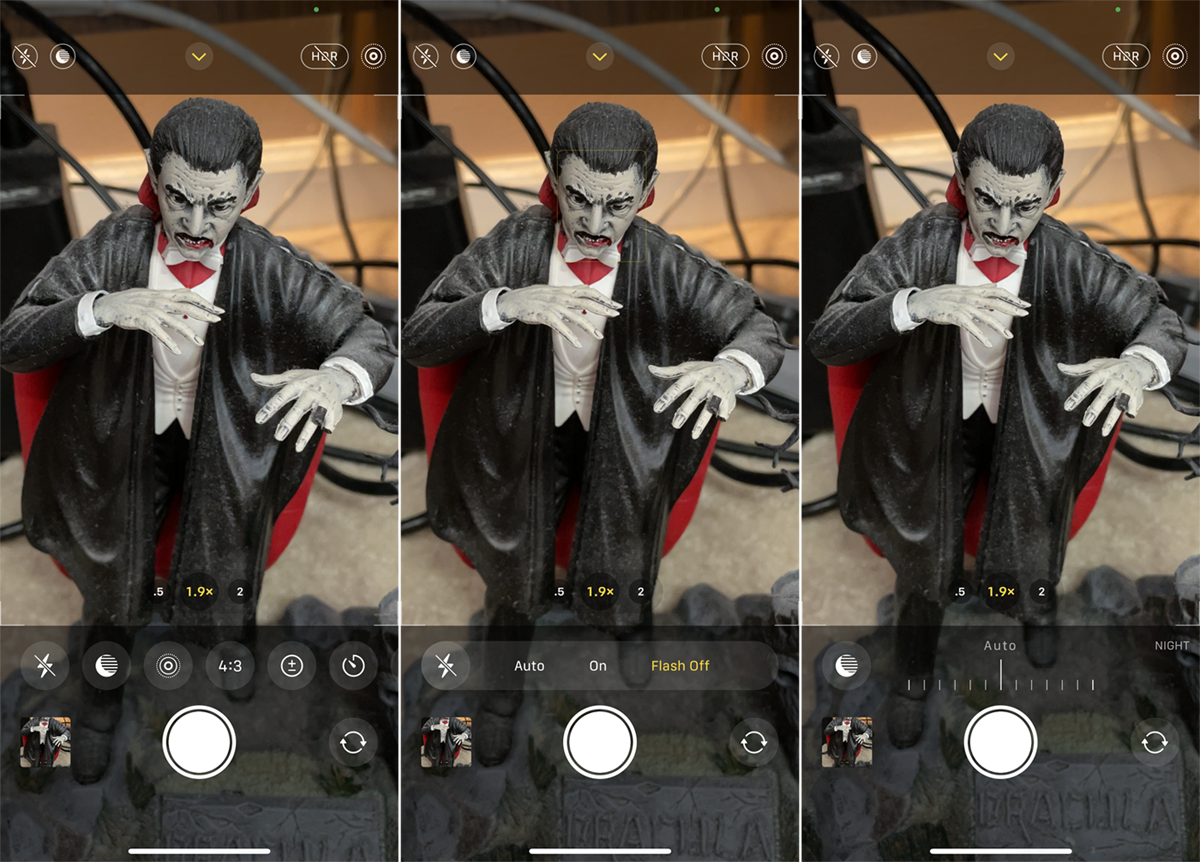
Untuk melihat kontrol lainnya, ketuk panah atas di bagian tengah atas layar. Di panel di bagian bawah, Anda dapat mengontrol lampu kilat, mode Malam, dan Foto Langsung. Ketuk tombol rasio aspek untuk mengubah rasio foto menjadi persegi, 4:3, atau 16:9.
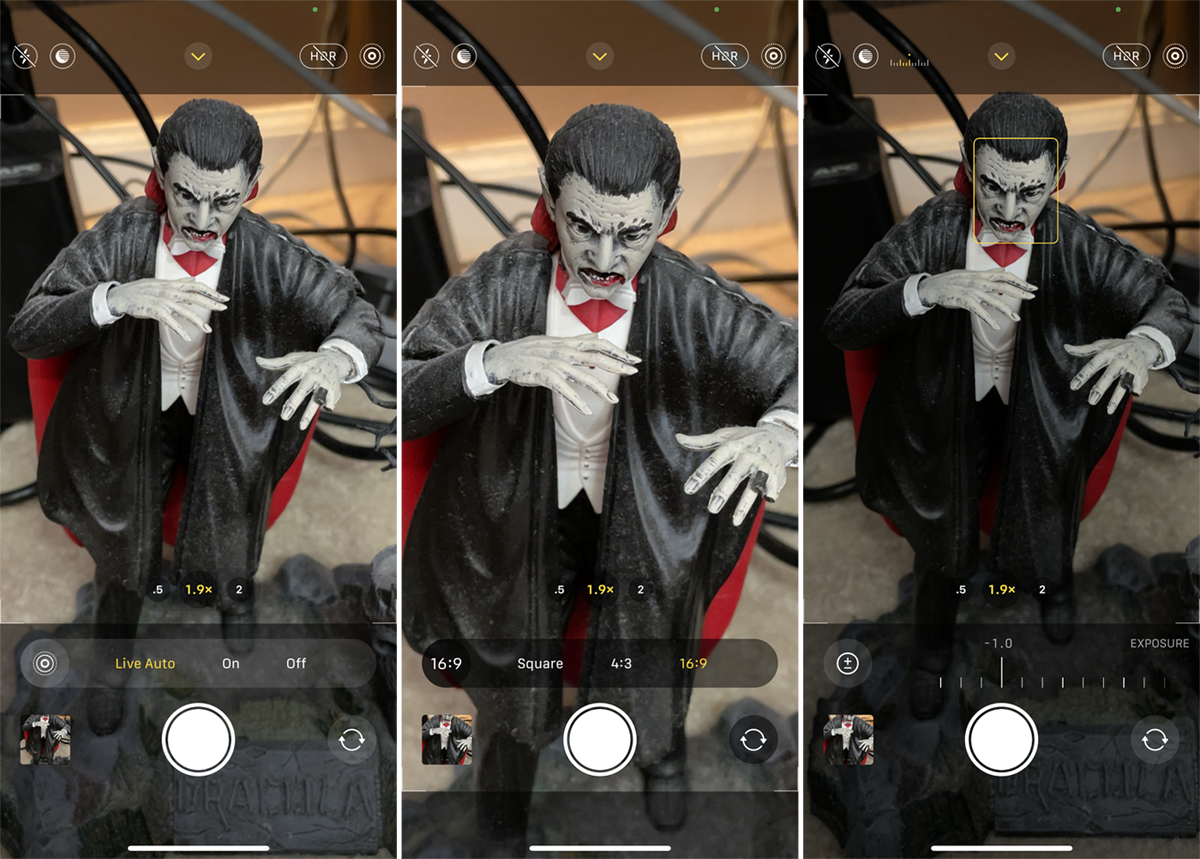
Dengan mengetuk tombol +/-, Anda dapat menambah atau mengurangi eksposur kamera dengan menggesek tombol. Ketuk tombol pengatur waktu untuk mengatur pengatur waktu selama tiga atau 10 detik sebelum gambar diambil.
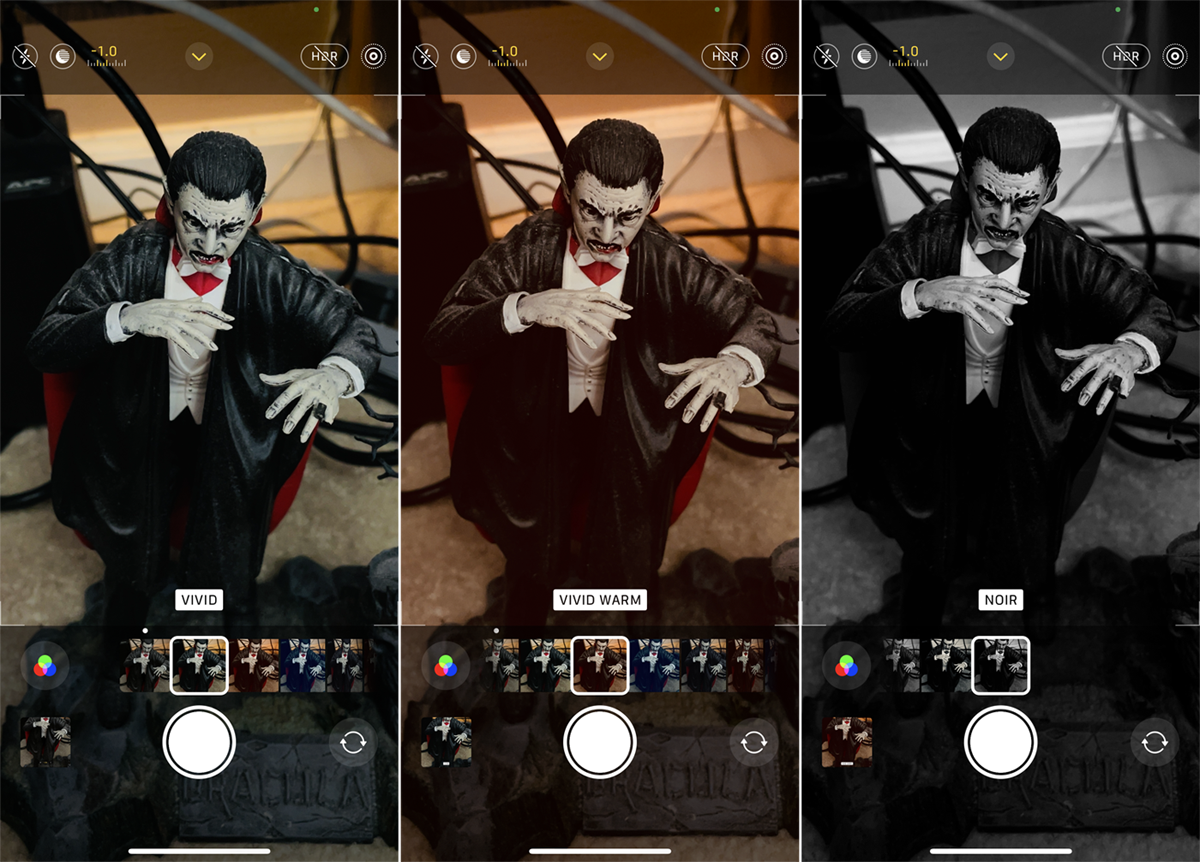
Ketuk ikon warna untuk menerapkan filter ke foto Anda, seperti Vivid, Vivid Warm, Vivid Cool, Dramatic, Dramatic Warm, Dramatic Cool, Mono, Silvertone, dan Noir. Tombol HDR memungkinkan Anda untuk mengaktifkan dan menonaktifkan fitur.
Mode Selang Waktu
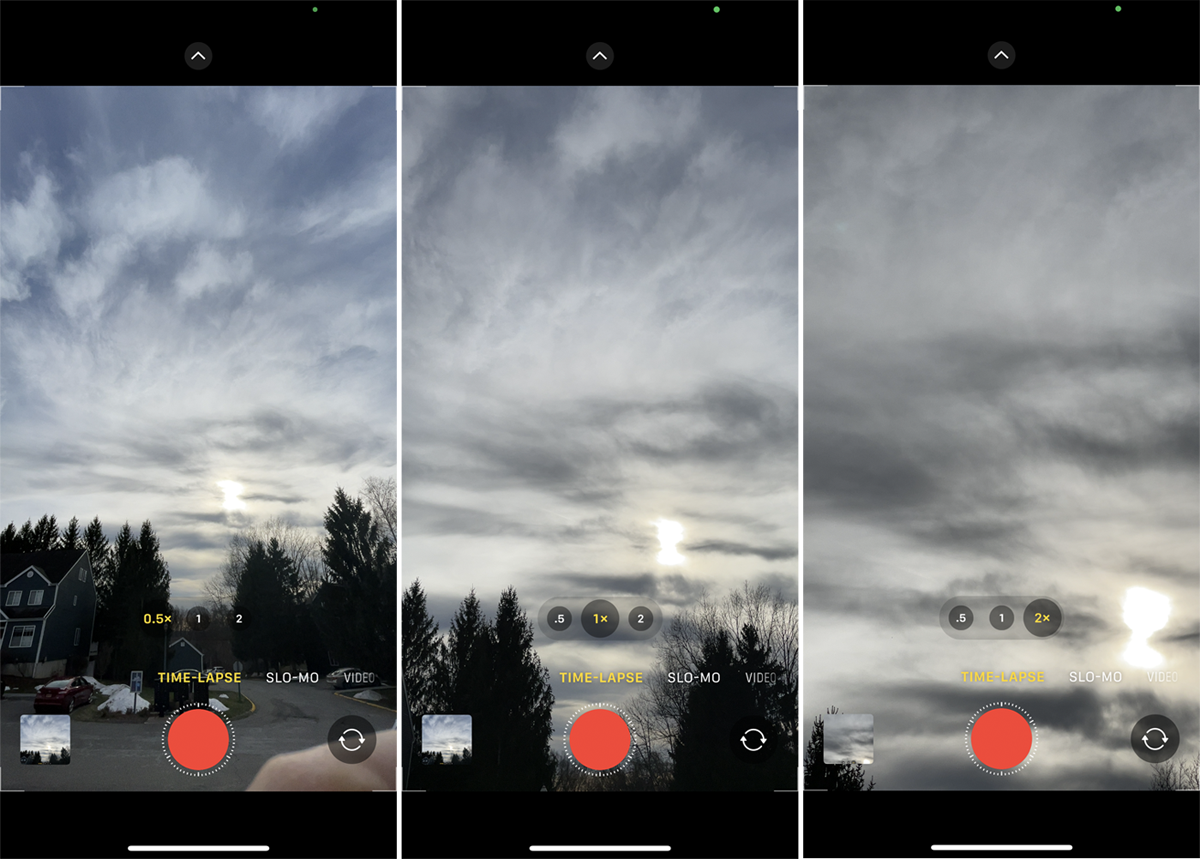
Dalam mode Time-Lapse, Anda dapat merekam video yang mempercepat aksi saat Anda memutarnya kembali. Menangkap awan badai yang bergulung-gulung, kemajuan Anda saat menata rambut, atau berkendara di jalan yang berliku, misalnya. Anda mungkin ingin menjaga ponsel tetap stabil dan didukung, jadi tripod mungkin paling baik untuk pengambilan yang lebih lama.
Anda dapat memperkecil hingga 0,5x, tetap pada 1x, atau memperbesar hingga 2x atau 2,5x dengan kamera belakang dengan mengetuk tombol yang sesuai. Ketuk panah di bagian atas untuk menampilkan skala Eksposur di bagian bawah jika Anda ingin menyesuaikannya. Ketuk ikon Rotasi di kanan bawah untuk beralih antara kamera depan dan belakang. Ketuk tombol Rana untuk memulai proses, lalu ketuk lagi untuk menghentikannya.

Mode Slow-Mo
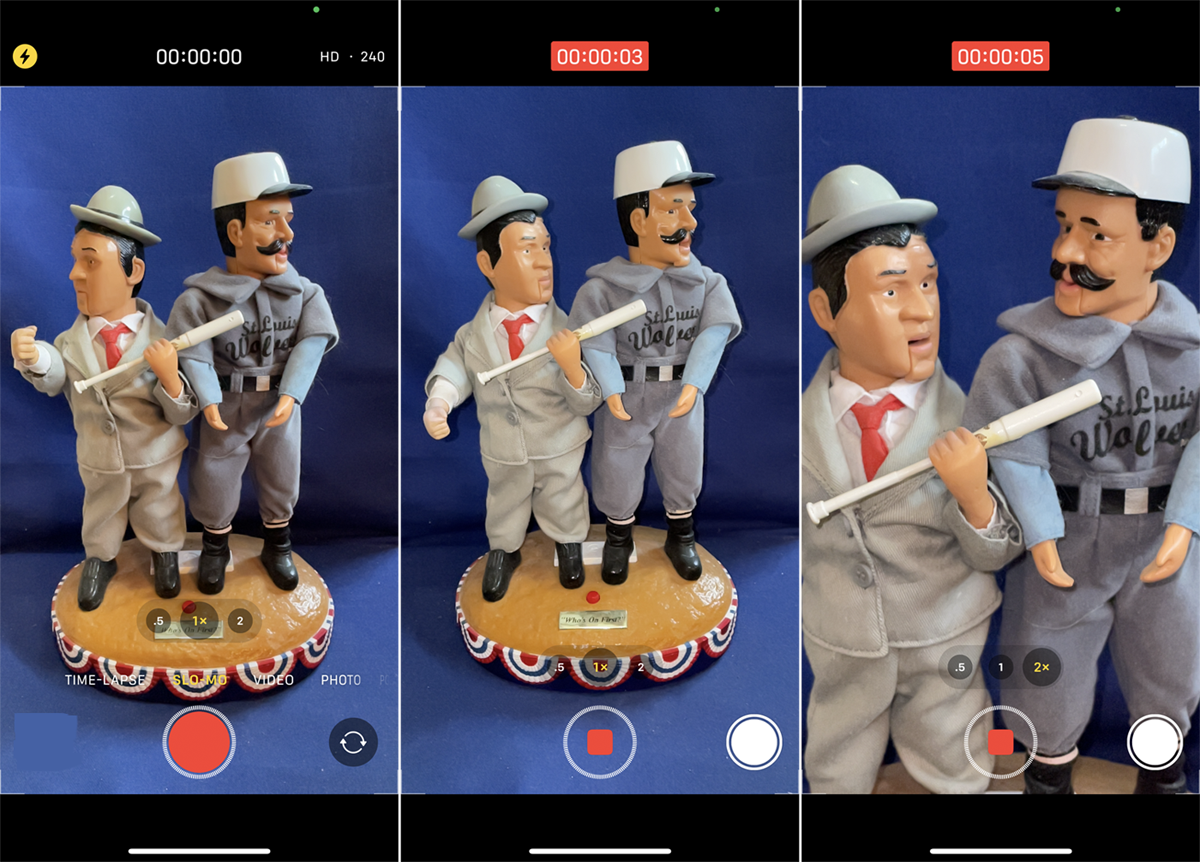
Mode Slow-Mo dapat digunakan di kamera depan dan belakang untuk memperlambat aksi. Anda dapat memperkecil hingga 0,5x, tetap pada 1x, atau memperbesar hingga 2x atau 2,5x dengan kamera belakang dengan mengetuk tombol yang sesuai, atau memperbesar hingga 6x dengan menggerakkan jari Anda di layar.
Ketuk nomor di kanan atas untuk mengganti kecepatan bingkai untuk Slow-Mo antara 120 dan 240 bingkai per detik. Ketuk ikon Rotasi di kanan bawah untuk beralih antara kamera depan dan belakang. Ketuk tombol Rana untuk memulai dan menghentikan video, atau gerakkan tombol ke kanan untuk menguncinya di tempatnya.
Direkomendasikan oleh Editor Kami

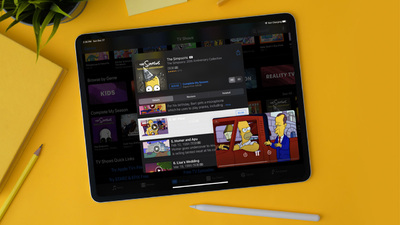

Mode Potret
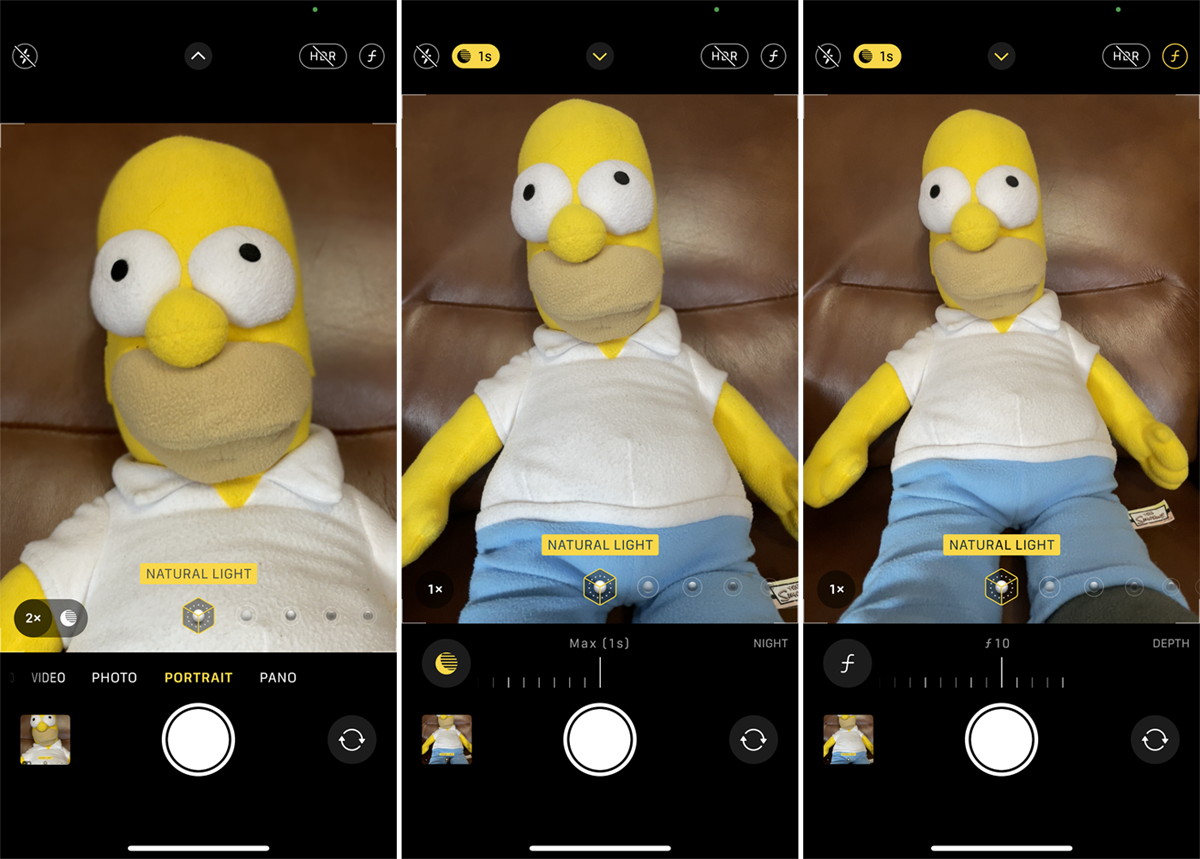
Mode potret memungkinkan Anda mengambil potret berkualitas studio dengan mengambil gambar subjek yang sangat detail di latar depan sambil menjaga latar belakang lebih lembut dan tidak fokus. Saat Anda mengatur bidikan Anda, aplikasi akan menawarkan panduan dan saran untuk membantu Anda membingkai subjek dengan lebih baik.
Anda akan dapat memperbesar dan memperkecil dengan mengetuk tombol yang sesuai atau menggerakkan dan menjepit jari Anda di layar, dari 1x ke 2x atau 2,5x. Sesuaikan lampu kilat, mode Malam, dan HDR sesuai kebutuhan. Ketuk ikon berhenti F di kanan atas untuk menyesuaikan kedalaman bidang melalui skala di bagian bawah untuk menentukan seberapa buram latar belakang yang Anda inginkan.
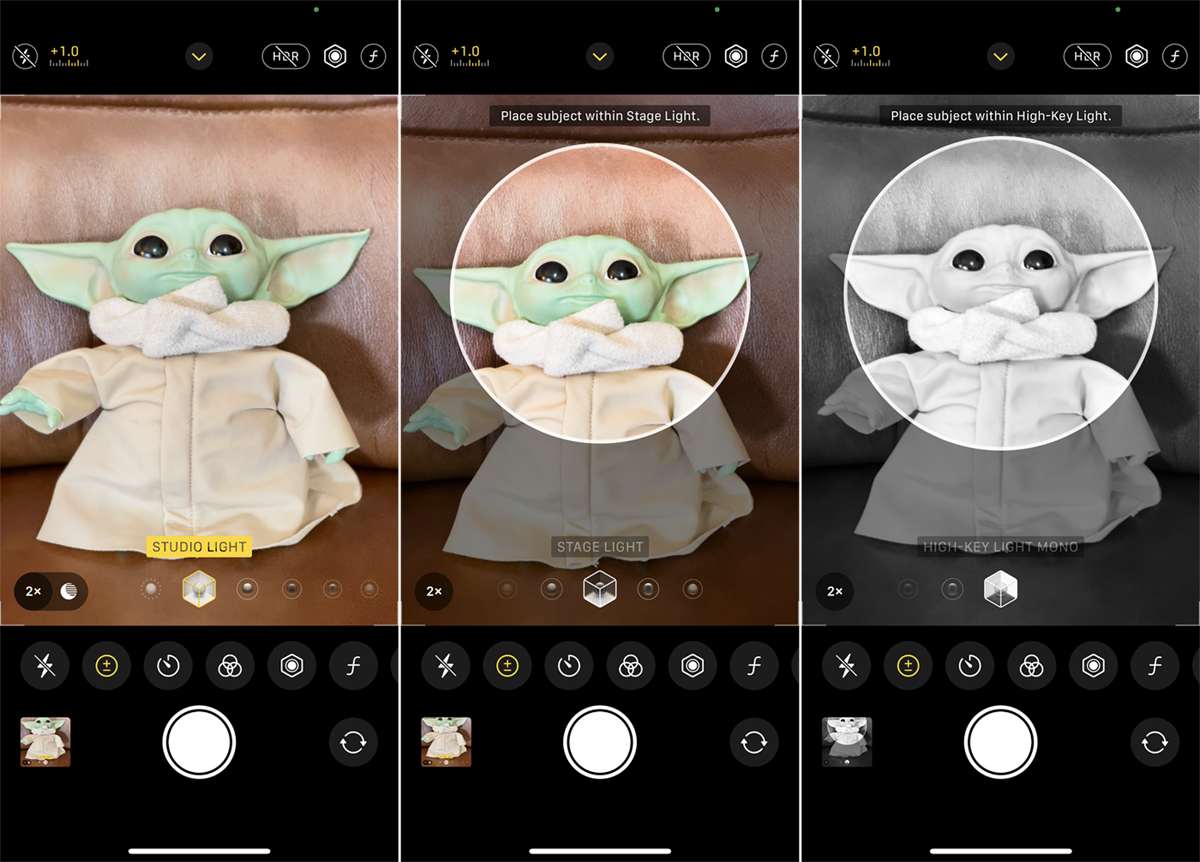
Ketuk panah Atas untuk menampilkan panel di bagian bawah. Di sini, Anda dapat mengontrol flash, eksposur, timer, filter, kedalaman bidang, dan HDR. Anda juga dapat menggesek melalui berbagai filter sebelum mengambil gambar Anda.
Mode Panorama
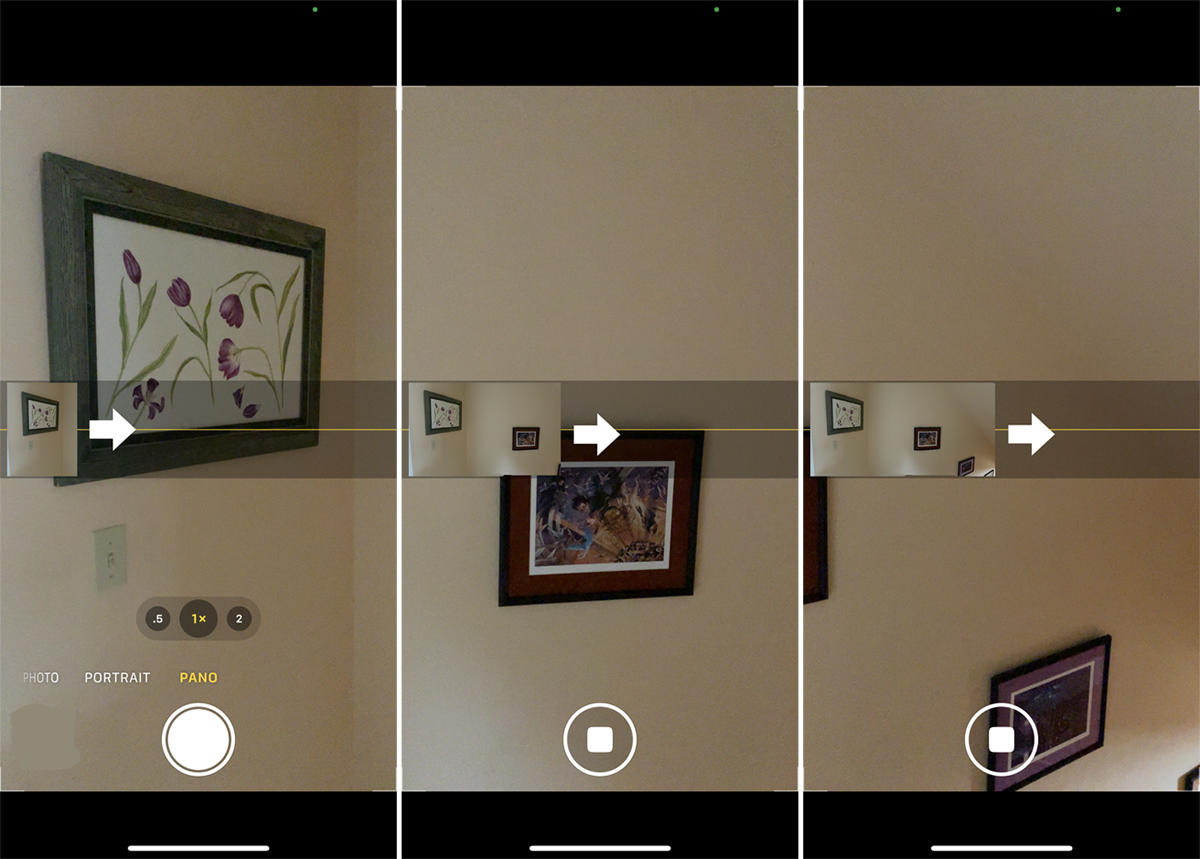
Dalam mode Pano, Anda dapat mengambil gambar panorama dengan menggerakkan ponsel secara perlahan di sepanjang pemandangan lebar dengan kecepatan 0,5x, 1x, atau 2x. Saat Anda siap untuk mengambil gambar panorama, ketuk tombol Rana, lalu gerakkan ponsel Anda secara perlahan sebanyak derajat yang diperlukan untuk mendapatkan gambar penuh. Pastikan Anda menjaga ponsel tetap stabil dan sejajar dengan menjaga panah selurus mungkin pada garis horizontal. Semuanya kemudian dikompilasi menjadi satu foto diperpanjang.
Format Kamera
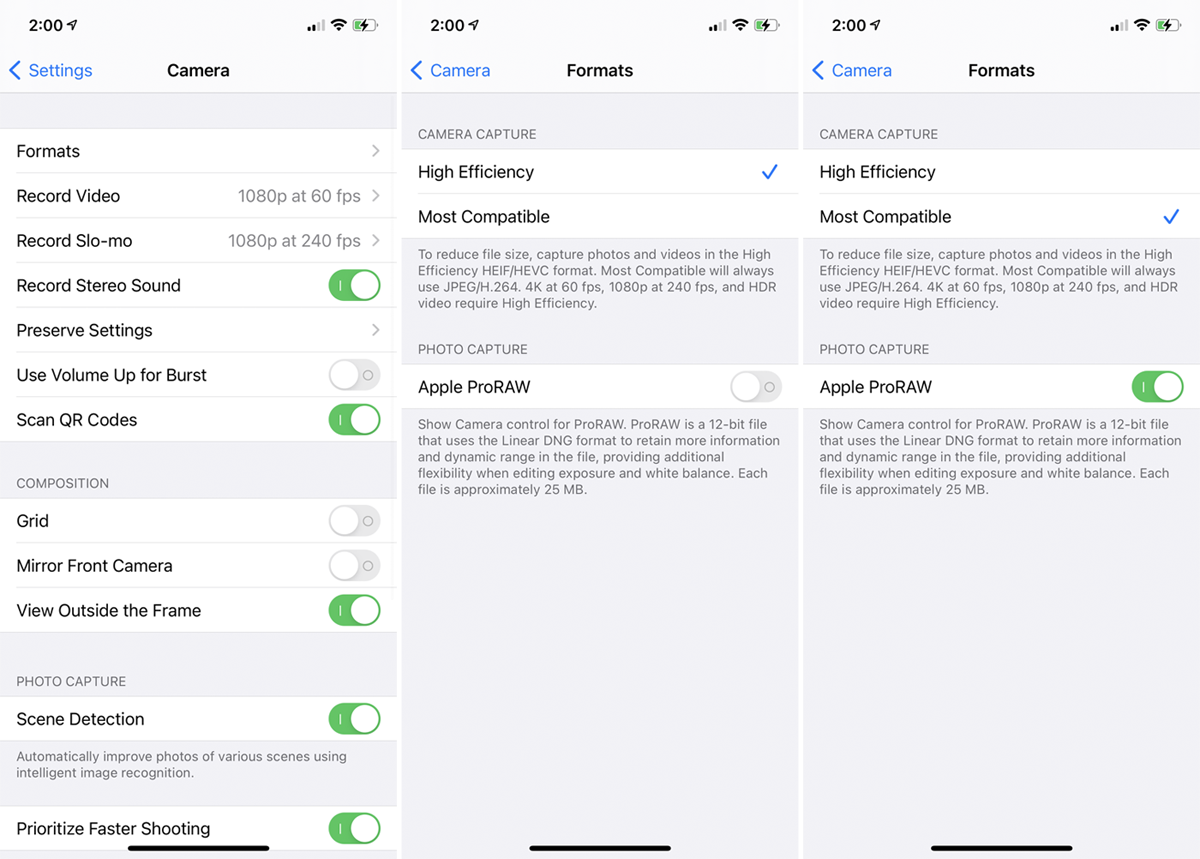
Anda dapat mengubah format yang digunakan kamera untuk mengambil gambar di bawah Pengaturan > Kamera > Format di bagian Pengambilan Kamera. Efisiensi Tinggi menggunakan format HEIF (alias HEIC), yang lebih fleksibel, menggunakan lebih sedikit ruang, dan menawarkan lebih banyak opsi pengeditan. Namun, ini tidak didukung secara luas oleh perangkat lunak pihak ketiga, jadi memilih Paling Kompatibel akan diambil dalam format JPG.
Jika Anda menjalankan iOS 14.3 atau lebih tinggi, Anda juga dapat memilih Apple ProRAW, yang menyimpan foto Anda dalam format RAW untuk mempertahankan kualitas aslinya, meskipun menghabiskan lebih banyak ruang penyimpanan.
Pertahankan Pengaturan
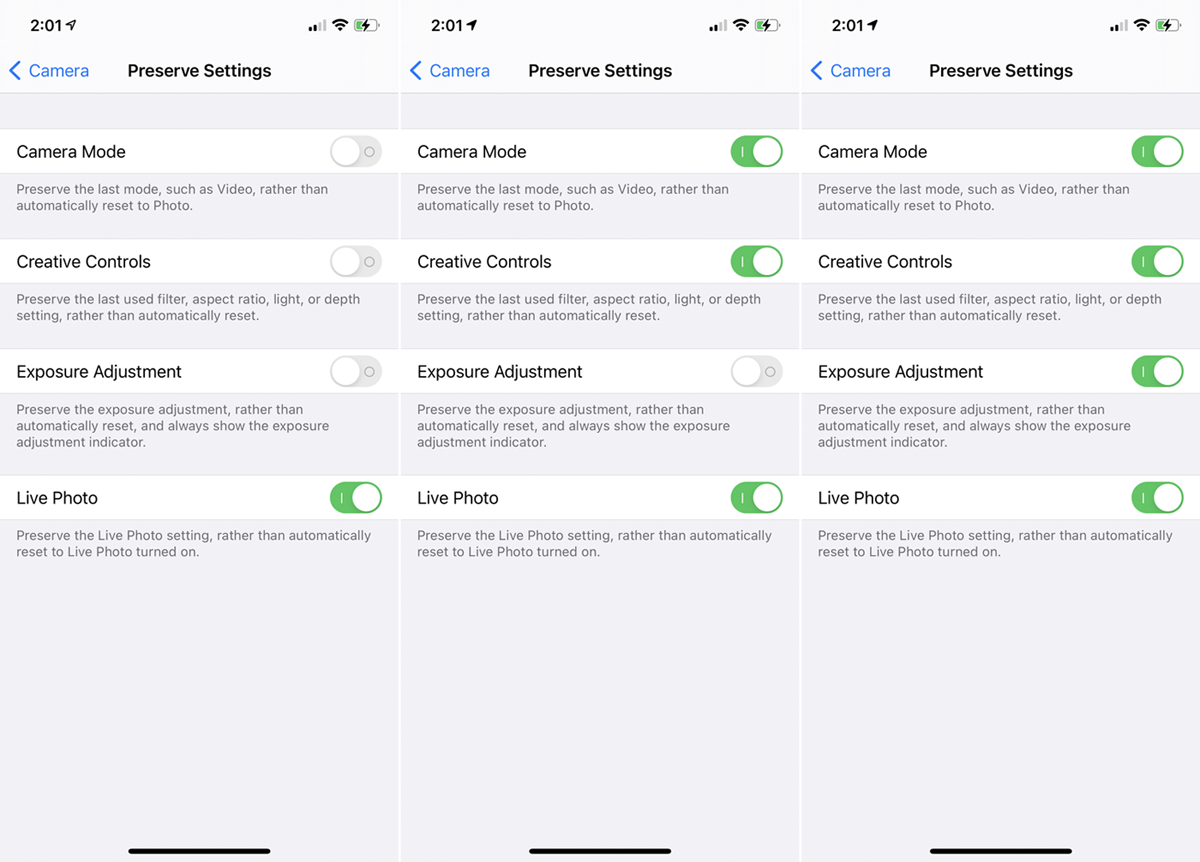
Di luar kotak, semua pengaturan kembali ke default setelah aplikasi Kamera ditutup, tetapi ini dapat diubah di bawah Pengaturan > Kamera > Pertahankan Pengaturan . Opsi di sini memungkinkan Anda untuk menyimpan mode terakhir, pengaturan, dan penyesuaian yang dilakukan.
Kontrol dan Komposisi Kamera
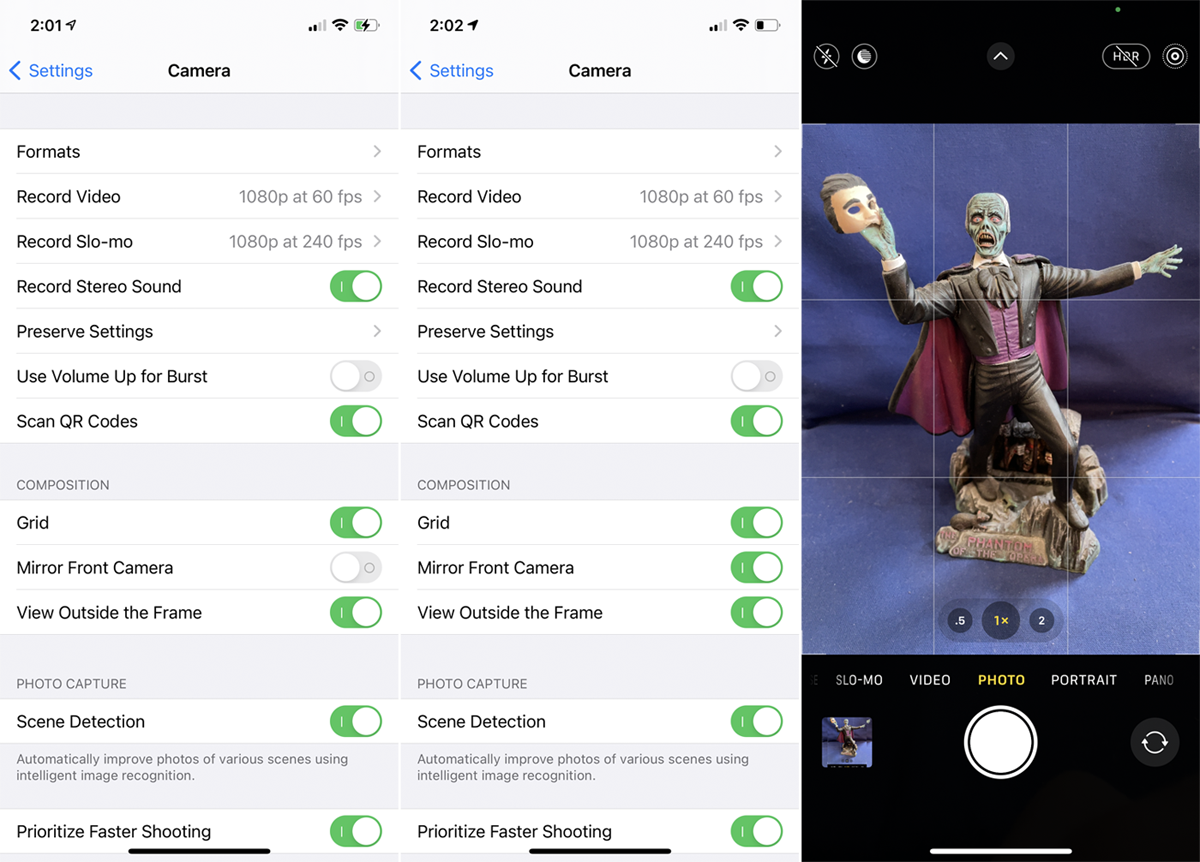
Di bawah Pengaturan > Kamera , ada beberapa pengaturan yang mengubah kontrol dan komposisi aplikasi Kamera. Anda dapat mengaktifkan Gunakan Volume Naik untuk Burst untuk menggunakan tombol Volume Naik di samping ponsel untuk mengambil serangkaian foto dengan cepat.
Di bawah bagian Komposisi, Anda dapat mengaktifkan tampilan kisi untuk membantu Anda menyejajarkan bidikan Anda. Nyalakan Kamera Depan Cermin untuk membalik gambar yang Anda ambil dari diri sendiri atau subjek lain dengan kamera depan dengan menduplikasi cara Anda melihat diri sendiri di cermin. View Outside the Frame mengaktifkan opsi untuk melihat area di luar bidikan yang Anda bingkai.
Pengaturan Pengambilan Foto
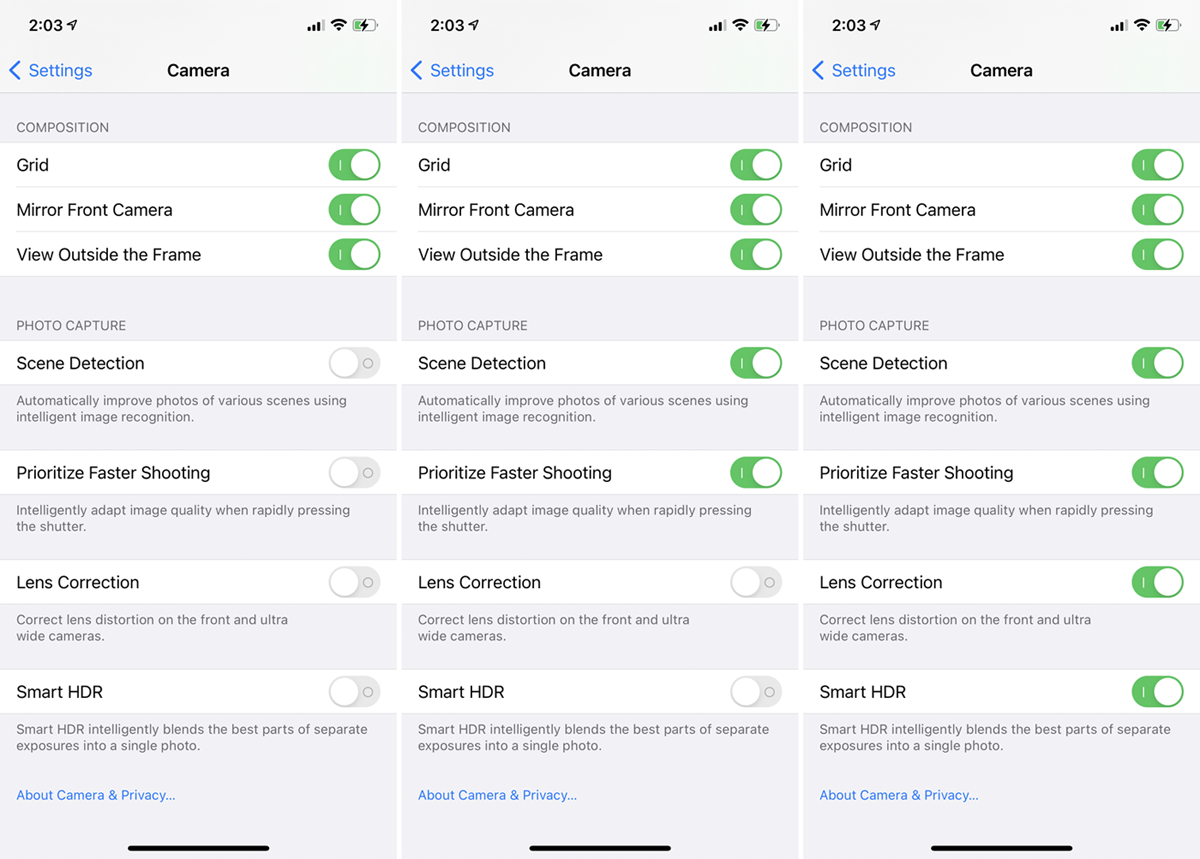
Di bawah bagian Pengambilan Foto di Pengaturan > Kamera , opsi Deteksi Pemandangan menggunakan pengenalan gambar untuk menangkap objek dan pemandangan yang sudah dikenal dengan lebih baik. Aktifkan Prioritaskan Pemotretan Lebih Cepat untuk mempertahankan kualitas gambar saat Anda memotret dalam mode Burst. Koreksi Lensa memperbaiki distorsi yang muncul dengan kamera depan dan ultrawide. Mengaktifkan Smart HDR secara otomatis mengambil setiap foto dengan HDR diaktifkan.
